Hvordan laste ned og konvertere Google Play Bøker til PDF-format
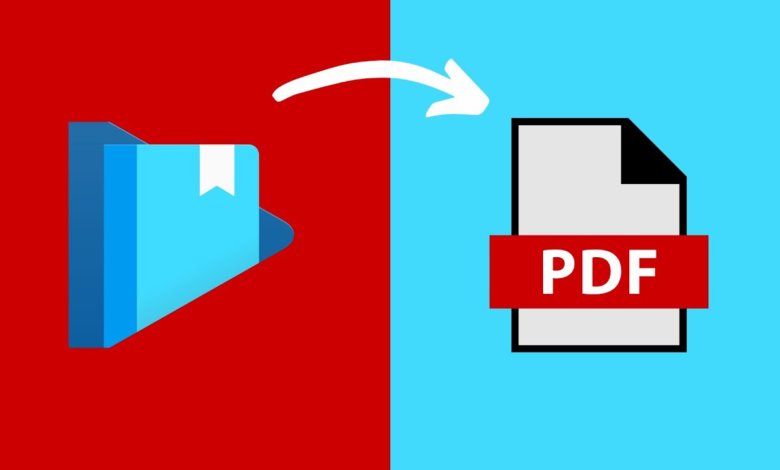
Følgende trinn vil hjelpe deg å lære hvor enkelt det er å laste ned og konvertere e-bøker fra Google Play Bøker til et PDF-filformat.
Hvordan laste ned Google Play Bøker som en PDF-fil
Trinn 1: Gå til din Google Play «Mine bøker» for å eksportere boken du eier . For å eksportere boken, klikk på den vertikale ellipsen eller kolon med tre prikker.

Note: For det meste vil du legge merke til at etter å ha klikket eksporter, må du velge enten eksport ACSM for EPUB eller ACSM for PDF. Selvfølgelig skal vi velge " Eksporter ACSM for PDF "Men hvis dette alternativet ikke er tilgjengelig, kan du bare laste det ned som EPUB i mellomtiden, og deretter konvertere det til PDF for senere.

Når en bok har en ACSM, indikerer dette at den er beskyttet av ADOBE DRM.
Mens en Google Play-bok som ikke har DRM kan eksporteres direkte som PDF eller EPUB.

Du kan automatisk lese disse bøkene i nettleseren din.
Huske:
"Selv om du vil kunne laste ned boken som er i et ACSM-format, du trenger Adobe Digital Edition for å kunne åpne eller lese den på datamaskinen ."
Disse neste trinnene vil veilede deg om hvordan du åpner ACSM-filer ved hjelp av Adobe Digital Edition, og også plasseringen for å åpne de faktiske PDF-filene.
Trinn 1: Last ned Adobe Digital Edition 4.5.11 Windows (8,24 MB)
Trinn 2: Når du har installert Adobe Digital Edition-programvaren, oppretter du en autorisasjons-ID.

Note: Autorisasjons-IDen lar deg åpne filen på andre enheter som har Adobe Digital Edition-programvare.
Selv om du fortsatt kan åpne programvaren uten autorisasjons-ID, kan du imidlertid bare lese eller åpne filen på datamaskinen din hvis du fortsetter på denne måten.
Trinn 3: For å lese den lagrede ACSM-filen kan du gjøre ett av følgende alternativer:
Alternativ 1: Gå til datamaskinens nedlastingsmappe og åpne ACSM-boken. Ved å gjøre det blir du automatisk dirigert til Adobe Digital Edition Softwares bibliotek>Boksider.
Alternativ 2: Åpne Adobe Digital Edition-programvaren, og klikk deretter på biblioteket. Finn den nedlastede Google Play-boken der og høyreklikk for å lese.
Du vil legge merke til at når du åpner ACSM-filen i datamaskinens nedlastingsmappe, vil hele innholdet i Google Play Book bli lastet ned i Adobe Digital Edition Library.
Etter dette vil PDF-filen bli lagret i din Windows-bane C:\Users\UserName\Documents\My Digital Editions.
For enkelt å finne den lagrede Google Play Book-filen kan du høyreklikke på en bok (i ditt Adobe Digital Edition-bibliotek) og deretter velge "Vis fil i Utforsker".
Igjen: " Du vil ikke kunne åpne filen direkte uten hjelp fra Adobe Digital Edition eller selv om du bruker annen e-leserprogramvare. I tillegg kan DRM-beskyttede filer fortsatt være uutskrivbare eller ikke-delebare med andre enheter. ”
Hvis du vil skrive ut filen eller dele den med andre enheter, kan en eBook-konverteringsprogramvare hjelpe deg.
En spesiell programvare jeg bruker er Epub eller Ultimate .
Hvordan konvertere en Google Play Books ACSM-fil til DRM-fritt PDF-format
Konverter Google Play Bøker til et DRM-fritt PDF-format ved hjelp av Epub eller Ultimate for å aktivere utskrift og deling.
Trinn 1:
Last ned og start
Epub eller Ultimate
.
Gratis nedlasting
Gratis nedlasting
Trinn 2: Når du har åpnet programvaren, klikker du på Adobe-valget.
Trinn 3: Du vil se at bøkene fra ditt Adobe Digital Edition-bibliotek automatisk synkroniseres i Epub- eller Ultimate Adobe-utvalget.

For å konvertere Google Play Bøker til et DRM-fritt PDF-format, dra hver til høyre rute i utvalget eller dobbeltklikk på det.
Trinn 4: For å se de DRM-frie PDF-filene, klikk på mappeikonet.

Når du gjør dette vil du bli henvist til Epub eller Ultimate mappe.
Disse kopiene av ACSM-filene fra Google Play Bøker kan skrives ut og deles.
Konklusjon: Og der har du det. Du kan nå glede deg over de lovlig anskaffede Google Play Books med flere enheter.
Selv om denne veiledningen ble gjort til en fil som er i PDF-format eller PDF til PDF, Epub eller Ultimate kan også brukes til å konvertere EPUB Google Play Books til DRM-fri PDF.



